–Ъ–∞–Ї –Њ–±—К–µ–і–Є–љ–Є—В—М —П—З–µ–є–Ї–Є –≤ excel
–Ю–±—К–µ–і–Є–љ–µ–љ–Є–µ —П—З–µ–µ–Ї –≤ excel –Љ–Њ–ґ–љ–Њ –≤—Л–њ–Њ–ї–љ–Є—В—М –њ—А–Є –њ–Њ–Љ–Њ—Й–Є —Б–Њ–Њ—В–≤–µ—В—Б—В–≤—Г—О—Й–Є—Е –Ї–Њ–Љ–∞–љ–і –љ–∞ –≤–Ї–ї–∞–і–Ї–µ –У–ї–∞–≤–љ–∞—П, –≤ –≥—А—Г–њ–њ–µ –Ї–Њ–Љ–∞–љ–і –Т—Л—А–∞–≤–љ–Є–≤–∞–љ–Є–µ.
–Т—Л–±—А–∞–≤ —Б–Њ–Њ—В–≤–µ—В—Б—В–≤—Г—О—Й–Є–є —Н–ї–µ–Љ–µ–љ—В ¬Ђ–Ю–±—К–µ–і–Є–љ–Є—В—М –Є –њ–Њ–Љ–µ—Б—В–Є—В—М –≤ —Ж–µ–љ—В—А–µ¬ї –Љ—Л –њ–Њ–ї—Г—З–Є–Љ –Њ–±—К–µ–і–Є–љ–µ–љ–Є–µ —П—З–µ–µ–Ї –≤ excel —Б –њ–Њ–Љ–µ—Й–µ–љ–Є–µ–Љ –і–∞–љ–љ—Л—Е –Є–Ј –њ–µ—А–≤–Њ–є —П—З–µ–є–Ї–Є –Њ–±—К–µ–і–Є–љ—П–µ–Љ–Њ–≥–Њ –і–Є–∞–њ–∞–Ј–Њ–љ–∞ –њ–Њ —Ж–µ–љ—В—А—Г –љ–Њ–≤–Њ–є, –±–Њ–ї—М—И–Њ–є –Њ–±—К–µ–і–Є–љ–µ–љ–љ–Њ–є —П—З–µ–є–Ї–Є.
–Э–∞–і–Њ –Є–Љ–µ—В—М –≤–≤–Є–і—Г, —З—В–Њ –њ—А–Є –Њ–±—К–µ–і–Є–љ–µ–љ–Є–Є —П—З–µ–µ–Ї –і–∞–љ–љ—Л–µ —Б–Њ—Е—А–∞–љ—П—О—В—Б—П —В–Њ–ї—М–Ї–Њ –Є–Ј –њ–µ—А–≤–Њ–є –љ–µ –њ—Г—Б—В–Њ–є —П—З–µ–є–Ї–Є. –Ф–∞–љ–љ—Л–µ –Є–Ј –і—А—Г–≥–Є—Е —П—З–µ–µ–Ї –њ—А–Є —Н—В–Њ–Љ —Г–і–∞–ї—П—В—М—Б—П. –Ю—В–Љ–µ–љ–∞ –Њ–±—К–µ–і–Є–љ–µ–љ–Є—П —П—З–µ–µ–Ї –њ—Г—В–µ–Љ –Є—Б–њ–Њ–ї—М–Ј–Њ–≤–∞–љ–Є—П —Б–Њ–Њ—В–≤–µ—В—Б—В–≤—Г—О—Й–µ–є –Ї–Њ–Љ–∞–љ–і—Л вАУ –і–∞–љ–љ—Л–µ –љ–µ –≤–Њ–Ј–≤—А–∞—В–Є—В. –Э—Г–ґ–љ–Њ –Њ—В–Љ–µ–љ—П—В—М –њ–Њ—Б–ї–µ–і–љ—О—О –Њ–њ–µ—А–∞—Ж–Є—О.
–Т —Н—В–Њ–Љ –Ї–Њ–љ—В–µ–Ї—Б—В–љ–Њ–Љ –Љ–µ–љ—О –і–Њ—Б—В—Г–њ–љ—Л —Б–ї–µ–і—Г—О—Й–Є–µ –Ї–Њ–Љ–∞–љ–і—Л, —З—В–Њ–±—Л –Њ–±—К–µ–і–Є–љ–Є—В—М —П—З–µ–є–Ї–Є –≤ excel:
¬Ђ–Ю–±—К–µ–і–Є–љ–Є—В—М –Є –њ–Њ–Љ–µ—Б—В–Є—В—М –≤ —Ж–µ–љ—В—А–µ¬ї — –њ–Њ–Љ–µ—Й–∞–µ—В –і–∞–љ–љ—Л–µ –≤ —Ж–µ–љ—В—А –Њ–±—К–µ–і–Є–љ–µ–љ–љ–Њ–≥–Њ –і–Є–∞–њ–∞–Ј–Њ–љ–∞.
¬Ђ–Ю–±—К–µ–і–Є–љ–Є—В—М –њ–Њ —Б—В—А–Њ–Ї–∞–Љ¬ї — –Њ–±—К–µ–і–Є–љ—П–µ—В —В–Њ–ї—М–Ї–Њ —Б—В–Њ–ї–±—Ж—Л –≤—Л–і–µ–ї–µ–љ–љ–Њ–≥–Њ –і–Є–∞–њ–∞–Ј–Њ–љ–∞, –Њ—Б—В–∞–≤–ї—П—П —Б—В—А–Њ–Ї–Є —А–∞–Ј–і–µ–ї—М–љ—Л–Љ–Є. –Ь—Л –Є–Љ–µ–µ–Љ –Њ–±—К–µ–і–Є–љ–µ–љ–љ—Г—О —П—З–µ–є–Ї—Г –≤—Л—Б–Њ—В–Њ–є –≤ –Њ–і–љ—Г —Б—В—А–Њ–Ї—Г –Є —И–Є—А–Є–љ–Њ–є –≤ –љ–µ—Б–Ї–Њ–ї—М–Ї–Њ —Б—В–Њ–ї–±—Ж–Њ–≤. –Ю—З–µ–љ—М —Г–і–Њ–±–љ–Њ –њ—А–Є¬† –љ–µ–Њ–±—Е–Њ–і–Є–Љ–Њ—Б—В–Є –Њ–±—К–µ–і–Є–љ–Є—В—М –љ–µ—Б–Ї–Њ–ї—М–Ї–Њ —Б—В–Њ–ї–±—Ж–Њ–≤ –≤ –±–Њ–ї—М—И–Њ–є —В–∞–±–ї–Є—Ж–µ.
¬Ђ–Ю–±—К–µ–і–Є–љ–Є—В—М —П—З–µ–є–Ї–Є¬ї — –Њ–±—К–µ–і–Є–љ—П–µ—В —П—З–µ–є–Ї–Є –Є–Ј –≤—Л–і–µ–ї–µ–љ–љ–Њ–≥–Њ –і–Є–∞–њ–∞–Ј–Њ–љ–∞ —П—З–µ–µ–Ї —Б —Б–Њ—Е—А–∞–љ–µ–љ–Є–µ–Љ —Г—Б—В–∞–љ–Њ–≤–ї–µ–љ–љ–Њ–≥–Њ —Д–Њ—А–Љ–∞—В–Є—А–Њ–≤–∞–љ–Є—П (–±–µ–Ј –њ–Њ–Љ–µ—Й–µ–љ–Є—П –і–∞–љ–љ—Л—Е –≤ —Ж–µ–љ—В—А–µ).
¬Ђ–Ю—В–Љ–µ–љ–Є—В—М –Њ–±—К–µ–і–Є–љ–µ–љ–Є–µ —П—З–µ–µ–Ї¬ї — –Ї–Њ–Љ–∞–љ–і–∞, —А–∞–Ј—К–µ–і–Є–љ—П—О—Й–∞—П —П—З–µ–є–Ї–Є. –° –њ–Њ–Љ–Њ—Й—М—О —Н—В–Њ–є –Ї–Њ–Љ–∞–љ–і—Л –Љ–Њ–ґ–љ–Њ –≤ excel —А–∞–Ј–і–µ–ї–Є—В—М —П—З–µ–є–Ї—Г, —А–∞–љ–µ–µ —Г–ґ–µ –Њ–±—К–µ–і–Є–љ–µ–љ–љ—Г—О.
–Ъ–∞–Ї –Є–Ј–≤–µ—Б—В–љ–Њ, –≤ excel —А–∞–Ј–±–Є—В—М —П—З–µ–є–Ї—Г, —П–≤–ї—П—О—Й—Г—О—Б—П –µ–і–Є–љ–Є—З–љ–Њ–є –Є –љ–µ–Њ–±—К–µ–і–Є–љ–µ–љ–љ–Њ–є — –љ–µ–≤–Њ–Ј–Љ–Њ–ґ–љ–Њ. –Ф–ї—П —В–Њ–≥–Њ —З—В–Њ–±—Л –њ–Њ–ї—Г—З–Є—В—М —Г—Б–ї–Њ–≤–љ–Њ —А–∞–Ј–і–µ–ї–µ–љ–љ—Г—О —П—З–µ–є–Ї—Г –≤ excel –љ–µ–Њ–±—Е–Њ–і–Є–Љ–Њ –Њ–±—К–µ–і–Є–љ–Є—В—М —П—З–µ–є–Ї–Є –≤–Њ–Ї—А—Г–≥, —Б–Њ–Ј–і–∞–≤ –љ—Г–ґ–љ—Г—О —Б—В—А—Г–Ї—В—Г—А—Г –і–Є–∞–њ–∞–Ј–Њ–љ–∞ —П—З–µ–µ–Ї.
–Ґ–∞–Ї–ґ–µ, —А–∞–Ј–і–µ–ї–Є—В—М —Г–ґ–µ –Њ–±—К–µ–і–Є–љ–µ–љ–љ—Л–µ —П—З–µ–є–Ї–Є –≤ excel –Љ–Њ–ґ–љ–Њ –њ–Њ–≤—В–Њ—А–љ–Њ –љ–∞–ґ–∞–≤ –љ–∞ –Ї–Њ–Љ–∞–љ–і—Г ¬Ђ–Ю–±—К–µ–і–Є–љ–Є—В—М –Є –њ–Њ–Љ–µ—Б—В–Є—В—М –≤ —Ж–µ–љ—В—А–µ¬ї, –њ—А–µ–і–≤–∞—А–Є—В–µ–ї—М–љ–Њ –≤—Л–і–µ–ї–Є–≤ –Њ–±—К–µ–і–Є–љ–µ–љ–љ—Л–є –і–Є–∞–њ–∞–Ј–Њ–љ —П—З–µ–µ–Ї.
–Ґ–∞–Ї–ґ–µ –і–ї—П —В–Њ–≥–Њ —З—В–Њ–±—Л –Њ–±—К–µ–і–Є–љ–Є—В—М —П—З–µ–є–Ї–Є –≤ excel –Љ–Њ–ґ–љ–Њ –≤–Њ—Б–њ–Њ–ї—М–Ј–Њ–≤–∞—В—М—Б—П –і–Є–∞–ї–Њ–≥–Њ–≤—Л–Љ –Њ–Ї–љ–Њ–Љ –§–Њ—А–Љ–∞—В —П—З–µ–µ–Ї вЖТ–≤–Ї–ї–∞–і–Ї–∞ –Т—Л—А–∞–≤–љ–Є–≤–∞–љ–Є–µ.
¬†–Я—А–µ–і–≤–∞—А–Є—В–µ–ї—М–љ–Њ –≤—Л–і–µ–ї–Є–≤ –і–Є–∞–њ–∞–Ј–Њ–љ —П—З–µ–µ–Ї –Є –≤—Л–Ј–≤–∞–≤ –њ—А–∞–≤–Њ–є –Ї–љ–Њ–њ–Ї–Њ–є –Љ—Л—И–Є –Ї–Њ–љ—В–µ–Ї—Б—В–љ–Њ–µ –Љ–µ–љ—О —Б –і–Є–∞–ї–Њ–≥–Њ–≤—Л–Љ –Њ–Ї–љ–Њ–Љ –§–Њ—А–Љ–∞—В —П—З–µ–µ–Ї, –љ–∞ –≤–Ї–ї–∞–і–Ї–µ –Т—Л—А–∞–≤–љ–Є–≤–∞–љ–Є–µ –љ–µ–Њ–±—Е–Њ–і–Є–Љ–Њ —Г—Б—В–∞–љ–Њ–≤–Є—В—М —Б–Њ–Њ—В–≤–µ—В—Б—В–≤—Г—О—Й—Г—О –≥–∞–ї–Њ—З–Ї—Г ¬Ђ–Њ–±—К–µ–і–Є–љ–µ–љ–Є–µ —П—З–µ–µ–Ї¬ї.
–ѓ—З–µ–є–Ї–Є –±—Г–і—Г—В –Њ–±—К–µ–і–Є–љ–µ–љ—Л.
–°–Њ–Њ—В–≤–µ—В—Б—В–≤–µ–љ–љ–Њ, —З—В–Њ–±—Л —А–∞–Ј–і–µ–ї–Є—В—М —П—З–µ–є–Ї–Є –≤ excel, –љ–µ–Њ–±—Е–Њ–і–Є–Љ–Њ –≤—Л–і–µ–ї–Є–≤ –і–Є–∞–њ–∞–Ј–Њ–љ —П—З–µ–µ–Ї –љ–∞ —Н—В–Њ–є –≤–Ї–ї–∞–і–Ї–µ —Б–љ—П—В—М —Б–Њ–Њ—В–≤–µ—В—Б—В–≤—Г—О—Й—Г—О –≥–∞–ї–Њ—З–Ї—Г.
–¶–Є–Ї–ї–Є—З–µ—Б–Ї–Є–µ —Б—Б—Л–ї–Ї–Є –≤ excel –Т—Б—В–∞–≤–Ї–∞ —З–Є—Б–µ–ї —Б —А–∞–Ј–і–µ–ї–Є—В–µ–ї—П–Љ–Є –≤ –≤–Є–і–µ —В–Њ—З–Ї–Є –љ–∞ –ї–Є—Б—В Excel
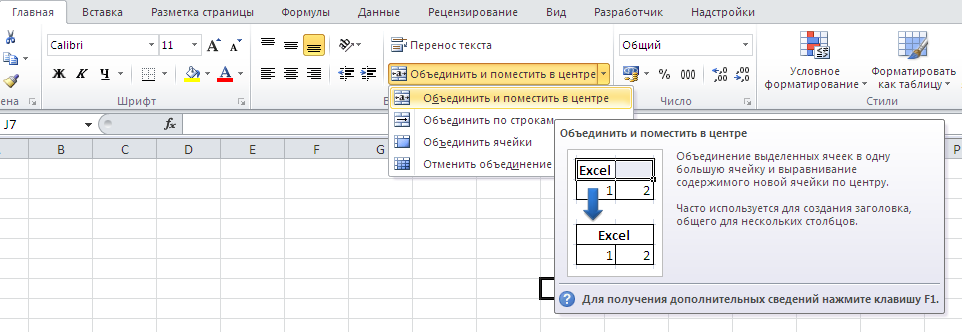
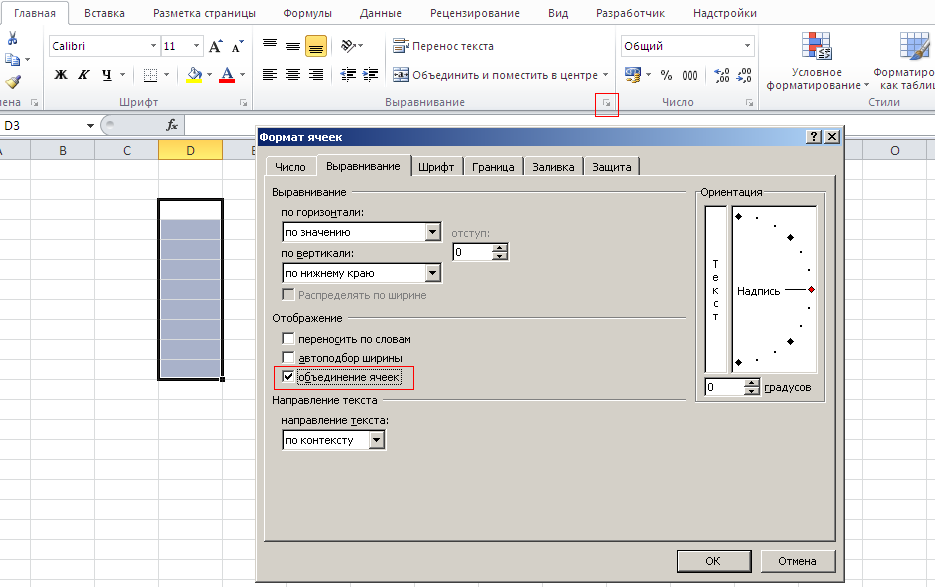
Comments are currently closed.